创建与高光线、等曲率线、等高线、水平线或分模线对应的面上线。
使用高光数据创建面上线
创建与高光线对应的面上线:
- 拾取要在其上创建面上线的曲面。
- 选择“Evaluate”>“Surface Evaluate”>“Highlights”

 。
。 此时将打开“Highlights”控制窗口并显示高光操纵器。
- 单击“Go”按钮。
此时会创建面上线。
- 在选项窗口中设置以下选项:
- 创建高光效果所需的“Number of Lights”。
- “Light Spacing”(如果有多个灯光)或“Light Width”(如果只有一个灯光)。
- 将“Subdivision”选项设置为从 1 到 6。数字越大,结果越精确。对于草图质量,可使用较小的值;对于最终结果,应使用较大的值。
修改选项值时,面上线会随之更新。(如果未更新,请启用“Auto Update”,或单击“Update”以创建面上线。)
操纵器将反映这些更改。
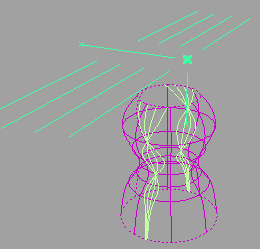
- 拖动操纵器上的各个控制柄来定位灯光并设置灯光方向,或在“Highlights”窗口的“Light Origin”、“Light Direction”和“Vector/Plane/Point”字段中键入确切值。
面上线将更新。
- 单击其他曲面对其进行评估,或者取消对活动曲面的选择。
- 单击控制窗口中的“Undo All”按钮移除面上线。
使用曲率数据创建面上线
沿曲率恒定的线创建面上线:
- 拾取要在其上创建面上线的曲面。
- 选择“Evaluate”>“Surface Evaluate”>“Curvature”

 。
。 此时将打开“Curvature”控制窗口。
- 单击“Go”按钮。
此时会创建面上线。
- 在控制窗口中设置下列选项:
- “Curvature Type”。
- 创建面上线所用的“Curvature Value”。例如,输入 0 将沿反曲率线创建面上线。
- 将“Subdivision”选项设置为从 1 到 6。数字越大,结果越精确。对于草图质量,可使用较小的值;对于最终结果,应使用较大的值。
面上线随选项值的修改进行更新。
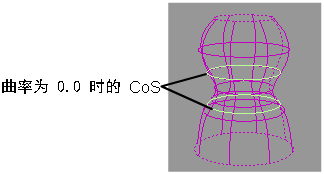
如果“Auto Update”处于禁用状态,请单击“Update”以创建面上线。
- 单击其他曲面对其进行评估,或者取消对活动曲面的选择。
- 单击控制窗口中的“Undo All”按钮移除面上线。
使用等高线数据创建面上线
在曲面与平面相交处创建面上线:
- 拾取要在其上创建面上线的曲面。
- 选择“Evaluate”>“Surface Evaluate”>“Contour”
 。
。 此时将打开“Contour”控制窗口并显示等高线操纵器。
- 单击“Go”按钮。
- 使用操纵器或在“Contour”窗口的“Plane Origin”和“Plane Normal”字段中键入确切的值,以更改平面的位置和方向。
面上线随平面的修改进行更新。
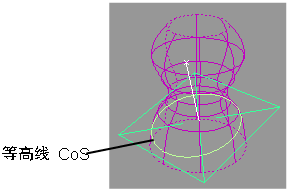
如果“Auto Update”处于禁用状态,请单击“Update”以创建面上线。
- 单击其他曲面对其进行评估,或者取消对活动曲面的选择。
- 单击控制窗口中的“Undo All”按钮移除面上线。
使用水平线数据创建面上线
沿从特定角度看到的水平线创建面上线:
- 拾取要在其上创建面上线的曲面。
- 选择“Evaluate”>“Surface Evaluate”>“Horizon”
 。
。 “Horizon”控制窗口随即打开,并且显示一个视点/方向操纵器。
- 单击“Go”按钮。
- 在控制窗口中设置“Horizon Type”。
- 如果“Horizon Type”为“Perspective”,请拖动操纵器或在该窗口中的“View Point”字段中键入确切的坐标值,以移动视点。
如果“Horizon Type”为“Orthogonal”,请旋转操纵器或在该窗口的“View Direction”字段中键入方向,以更改视图方向。
面上线随水平线的修改进行更新。
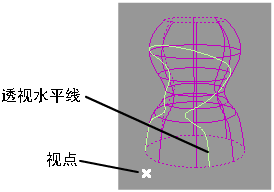
如果“Auto Update”处于禁用状态,请单击“Update”以创建面上线。
注:如果您设置的水平线与曲面不相交,则此工具不会创建任何面上线。
- 单击其他曲面对其进行评估,或者取消对活动曲面的选择。
- 单击控制窗口中的“Undo All”按钮移除面上线。
使用分模线数据创建面上线
沿拔模线(拔模外区域的边界)和指定了拉伸方向的分模线(0 阶线)创建面上线:
- 拾取要在其上创建面上线的曲面。
- (可选)拾取向量对象以用作拉伸向量(请参见“Construction”>“Vector”)。
- 单击“Diagnostic Shade”窗口中的“Surface Evaluation 诊断材质球”
 按钮。
按钮。 - 确定是要查看拉伸向量的两个方向的拔模线还是仅查看一个方向的拔模线,并相应地调整“Positive Draft Angle”和/或“Negative Draft Angle”。
- 使用“Diagnostic Shade”窗口中的“Vector Control”选项更改拉伸方向。
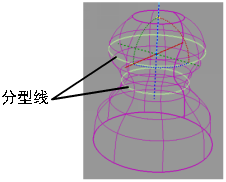
- 修改以下选项(如果需要):
- “Positive Draft Angle”和/或“Negative Draft Angle”
- 在“Curve Control”下,选择“CoS”作为几何体面上线或选择“Visual”以仅显示面上线。
- 分模线“Zero degree”(启用或禁用)
- “Subdivisions”(面上线的质量 – 可以键入大于 6 的值)。
- 单击“Diagnostic Shade”窗口底部的“Create”按钮可创建面上线,单击“Delete”按钮可将其删除。
除了公差区域之外,通过启用“Shade Surfaces”,还可以使用着色显示来显示拔模内区域和拔模外区域。有关更多详细信息,请参见使用曲面的拔模角度对曲面进行着色显示处理。